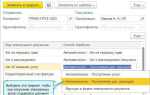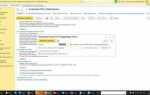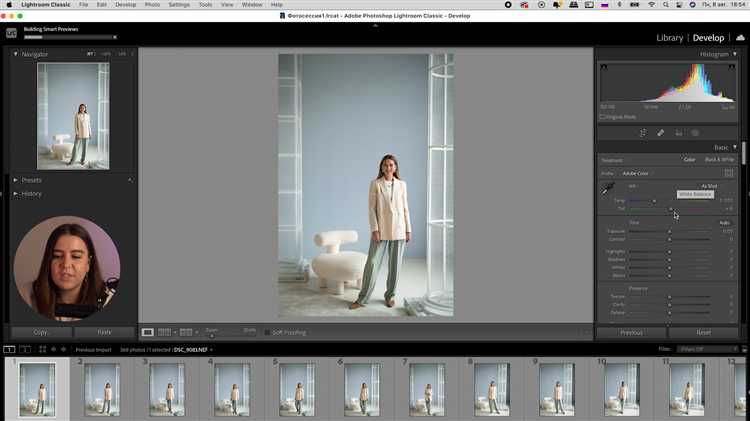
При попытке импортировать пресеты или настройки в Adobe Lightroom пользователи нередко сталкиваются с тем, что параметры не применяются к фотографиям или вовсе не появляются в интерфейсе программы. Проблема часто заключается в несовместимости форматов файлов. Например, пресеты формата .lrtemplate не распознаются в новых версиях Lightroom Classic, начиная с 7.3, без предварительной конвертации в формат .xmp.
Ещё одной распространённой причиной является неправильное размещение файлов. Если настройки загружены в директорию, не синхронизированную с каталогом Lightroom, они просто не отобразятся. Для корректной работы необходимо использовать путь: Настройки > Предустановки > Показать папку пресетов, и размещать файлы именно там.
Нарушения в структуре самих файлов также могут вызывать проблемы. Повреждённые или вручную изменённые пресеты с ошибками в коде XMP не будут загружены. Lightroom при этом не покажет сообщение об ошибке, что затрудняет диагностику. Рекомендуется проверять файл через текстовый редактор на наличие незакрытых тегов или странных символов.
Версия Lightroom имеет ключевое значение. Пресеты, созданные в мобильной версии или в старых релизах, могут не поддерживаться в облачных решениях типа Lightroom (не Classic). В таком случае поможет конвертация через сторонние инструменты или загрузка в промежуточную версию Lightroom Classic для автоматической миграции.
Также важно убедиться, что синхронизация Creative Cloud работает корректно. Иногда настройки просто не успевают загрузиться, особенно при нестабильном соединении. Проверка статуса синхронизации в панели Adobe Creative Cloud позволяет выявить и устранить этот сбой.
Несовместимость пресета с версией Lightroom
Формат пресетов напрямую зависит от версии Lightroom. Современные версии (начиная с 7.3) используют формат .XMP, тогда как более старые – .LRTEMPLATE. Попытка импортировать пресет в устаревшем формате в актуальную версию может привести к игнорированию файла или ошибке импорта.
Если используется пресет в формате .lrtemplate, необходимо его предварительно конвертировать. При запуске Lightroom Classic 7.3 и выше программа предлагает автоматическую миграцию при обнаружении старых пресетов в папке. Если этого не происходит, переместите файлы в каталог Settings по пути: Users/Имя_пользователя/Library/Application Support/Adobe/CameraRaw/Settings (для macOS) или C:\Users\Имя_пользователя\AppData\Roaming\Adobe\CameraRaw\Settings (для Windows), затем перезапустите приложение.
Обратная ситуация: если вы используете старую версию Lightroom (до 7.3), XMP-пресеты не будут распознаны вовсе. В этом случае необходимо либо обновить Lightroom до актуальной версии, либо найти аналогичные пресеты в формате .lrtemplate.
Также важно учитывать совместимость между Lightroom Classic и Lightroom (облачной версией). Некоторые XMP-пресеты, созданные в Classic, могут не полностью поддерживаться в облачной версии из-за различий в движке обработки и доступных настройках.
Неправильный путь установки пресетов
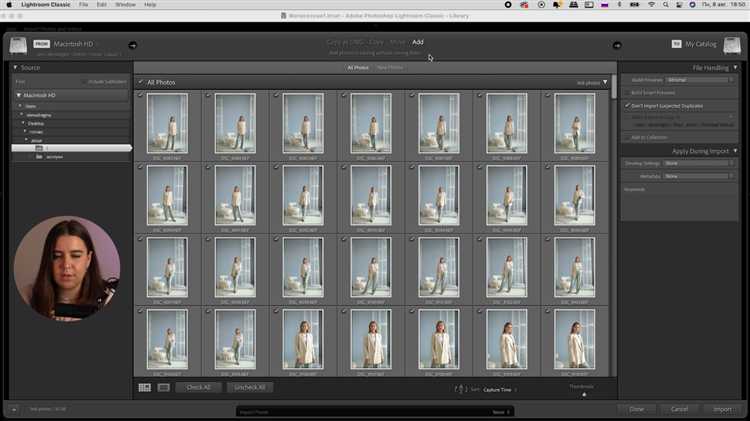
Lightroom использует строго определённые директории для хранения пользовательских пресетов. Если файлы размещены вне этих директорий, программа их не распознает. Важно учитывать версию приложения: для Lightroom Classic и Lightroom (облачная версия) пути отличаются.
Для Lightroom Classic:
Пресеты должны находиться в папке Lightroom/Develop Presets или CameraRaw/Settings, в зависимости от типа пресета. Расположение по умолчанию:
| Windows | C:\Users\<имя_пользователя>\AppData\Roaming\Adobe\CameraRaw\Settings |
| macOS | /Users/<имя_пользователя>/Library/Application Support/Adobe/CameraRaw/Settings |
Для Lightroom (облачная версия):
Пресеты загружаются только через интерфейс программы: Файл → Импорт профилей и пресетов. Ручное копирование в системные папки не приведёт к результату.
Частая ошибка – попытка импортировать .lrtemplate в версии, поддерживающей только .xmp. Lightroom Classic начиная с версии 7.3 автоматически конвертирует .lrtemplate в .xmp при корректном размещении. Если файл не появляется – проверьте его расположение и расширение.
Рекомендуется включить параметр «Сохранять пресеты рядом с каталогом» только если вы используете пресеты на нескольких устройствах. В противном случае это приводит к конфликтам путей и невозможности загрузки.
Ошибки при импорте файлов XMP или DNG
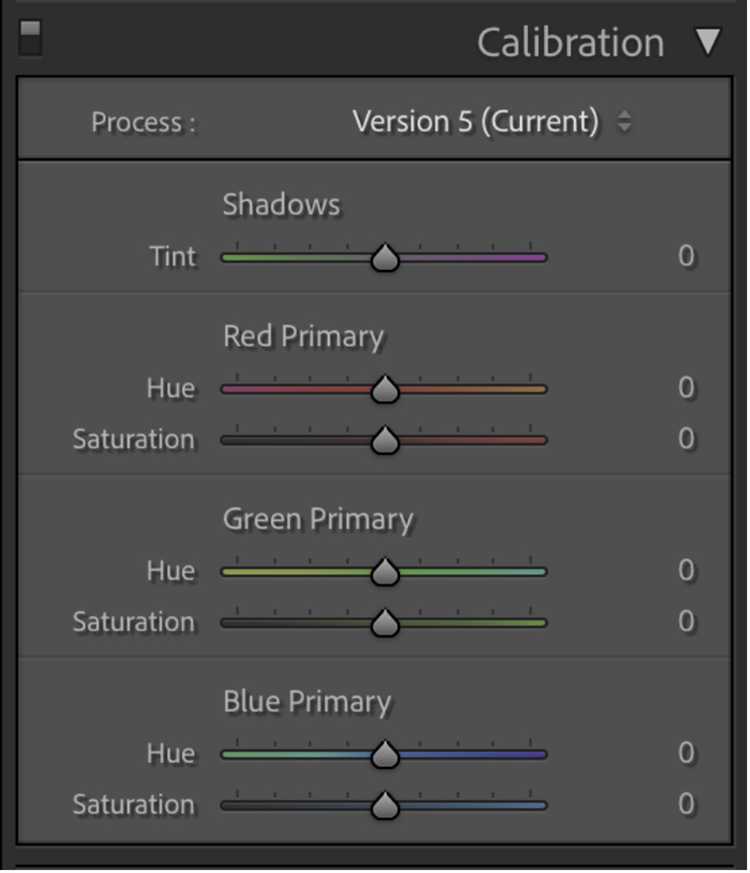
Если настройки не применяются, первым делом проверь совместимость версии Lightroom с файлом. XMP-файлы, созданные в более новой версии, могут игнорироваться в устаревшей сборке. Обновление Lightroom решает эту проблему.
Некорректная структура XMP – ещё одна причина. Открой файл в текстовом редакторе и проверь наличие тегов <x:xmpmeta> и </x:xmpmeta>. Их отсутствие или нарушение вложенности делает файл нечитаемым для Lightroom.
В случае с DNG-файлами убедись, что они не были экспортированы без встроенных настроек. В меню экспорта должно быть активировано «Встроить настройки из XMP». Иначе пресет, связанный с DNG, будет отсутствовать при импорте.
Также проверь правильность путей. XMP должен находиться в той же папке, что и исходный RAW-файл, с совпадающим именем. Например: IMG_1234.CR2 и IMG_1234.XMP. Несовпадение имени делает файл невидимым для программы.
Если пресеты не отображаются после импорта, перейди в настройки Lightroom: «Настройки» → «Управление пресетами» и включи опцию «Показать все папки пресетов». Это актуально при импорте DNG, так как Lightroom может классифицировать их как пользовательские и скрывать по умолчанию.
Отсутствие синхронизации с Adobe Creative Cloud
Если пресеты не отображаются в Lightroom, возможно, приложение не синхронизируется с Adobe Creative Cloud. Это особенно актуально для пользователей Lightroom на нескольких устройствах или тех, кто импортирует пресеты через мобильную версию.
- Проверьте статус синхронизации. В десктопной версии Lightroom Classic в правом верхнем углу должен отображаться значок облака. Если он перечёркнут или с восклицательным знаком – синхронизация отключена.
- Убедитесь, что вы вошли в правильную учётную запись Adobe. Нередки случаи, когда пользователи загружают пресеты под одной учёткой, а работают в другой, что делает пресеты недоступными.
- Проверьте, активна ли подписка Creative Cloud. Приостановленная подписка может блокировать облачную синхронизацию, даже если пресеты физически загружены.
- Откройте приложение Creative Cloud и перейдите в раздел «Файлы» → «Синхронизация». Убедитесь, что включена опция «Синхронизировать файлы».
- Перезапустите как Lightroom, так и приложение Creative Cloud. Иногда сбои устраняются простой перезагрузкой приложений.
- Закройте Lightroom.
- Выйдите из Adobe Creative Cloud.
- Заново войдите в свою учётную запись и убедитесь, что синхронизация активна.
- Откройте Lightroom и проверьте наличие пресетов.
Если после всех действий пресеты всё ещё не появились, проверьте наличие последних обновлений для Lightroom и Creative Cloud. Несовместимость версий также может блокировать синхронизацию данных.
Неактивный модуль редактирования при применении пресета

Если при попытке применить пресет модуль редактирования в Lightroom остаётся неактивным, вероятная причина – открытие файла в режиме, который не поддерживает редактирование. Например, пресеты не применяются к изображениям, открытым через модуль Library, если они не были переключены в модуль Develop. Проверьте, активен ли именно модуль Develop – без него применить настройки невозможно.
Другой возможный источник проблемы – формат файла. Пресеты не работают с форматом Smart Preview, если оригиналы отсутствуют. Убедитесь, что исходные файлы доступны и не помечены как «Offline» или «Missing».
Также проверьте, не открыли ли вы PSD-файл, созданный в более новой версии Photoshop, чем текущая версия Lightroom. Такие файлы могут блокировать корректную загрузку модифицируемых параметров.
Проверьте корректность установки самого пресета. Если он был установлен вручную и сохранён в папке, не распознанной Lightroom, он может отображаться в списке, но не активировать нужные параметры редактирования. Перейдите в Edit > Preferences > Presets и нажмите “Show Lightroom Develop Presets”, чтобы убедиться, что пресет находится в правильной директории: Lightroom Settings\Develop Presets.
В редких случаях модуль Develop может быть временно отключён из-за сбоев кэша. В этом случае закройте Lightroom, удалите файл Preferences.agprefs по пути C:\Users\[имя_пользователя]\AppData\Roaming\Adobe\Lightroom\Preferences (Windows) или ~/Library/Preferences/com.adobe.LightroomClassicCC7.plist (macOS), затем перезапустите программу.
Сбои в настройках каталога Lightroom
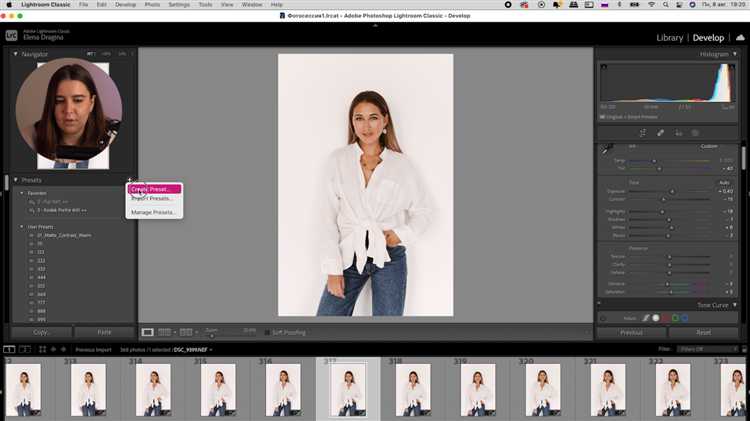
Если пресеты не применяются, одна из вероятных причин – повреждение файла каталога или его некорректная структура. Lightroom хранит все пользовательские настройки и изменения в одном файле с расширением .lrcat. Даже минимальные сбои в этом файле могут привести к невозможности корректной загрузки пресетов.
Для диагностики откройте меню File → Open Recent и попробуйте выбрать другой, ранее работавший каталог. Если пресеты в нём применяются корректно – текущий каталог повреждён.
При наличии резервных копий используйте последнюю стабильную версию из папки Backups. По умолчанию она хранится в директории, заданной при первом запуске программы. Перед восстановлением обязательно скопируйте текущий каталог в отдельную папку.
Если резервной копии нет, запустите встроенную проверку базы данных: при запуске Lightroom удерживайте клавишу Alt (Option) и выберите Test Integrity of This Catalog. Если ошибка подтверждается – используйте функцию Optimize Catalog.
Повреждённый каталог часто вызывает конфликты с путями к пресетам. Убедитесь, что в настройках Edit → Preferences → Presets отключена опция Store presets with this catalog, если вы не переносили пресеты вручную в папку каталога.
Для исключения скрытых проблем создайте новый тестовый каталог (File → New Catalog) и импортируйте в него пресеты. Если они применяются без ошибок – текущий каталог требует замены или восстановления.
Вопрос-ответ:
Почему настройки не применяются в Lightroom после импорта пресетов?
Часто причиной становится неправильное расположение файлов пресетов. Lightroom требует, чтобы они находились в определённой папке, соответствующей версии программы. Если пресеты положены не туда, программа не может их прочитать и применить. Также стоит проверить, поддерживает ли ваша версия Lightroom формат этих настроек.
Что делать, если Lightroom не показывает новые настройки после их загрузки?
В первую очередь стоит перезапустить программу — иногда обновления списка пресетов не происходят автоматически. Если это не помогает, проверьте, что вы импортировали файлы правильного типа и что они не повреждены. Иногда помогает очистка кэша или сброс пользовательских настроек Lightroom.
Может ли ошибка в файле настроек препятствовать его применению в Lightroom?
Да, если файл настроек повреждён или содержит неверный синтаксис, Lightroom просто не распознает его. В таких случаях стоит попробовать загрузить другой файл или повторно скачать пресет с надёжного источника. Иногда помогает вручную проверить структуру файла, если есть соответствующие навыки.
Влияет ли версия Lightroom на совместимость пресетов и настроек?
Да, разные версии Lightroom используют разные форматы и структуры для пресетов. Например, пресеты, созданные для Lightroom Classic, могут не работать в Lightroom CC. Поэтому важно удостовериться, что загружаемые настройки подходят именно для вашей версии программы.
Почему после импорта настроек в Lightroom изменения не видны на фото?
Возможны несколько причин: настройки могли быть применены, но их эффект слишком слаб или незаметен на выбранном изображении; также можно случайно выбрать другой слой или фото без применения пресета. Проверьте, что вы действительно активировали импортированный пресет и работаете с правильным файлом.